Введение. Зачем нужен .Net Framework
Что такое .Net Framework?Microsoft .Net Framework – распространяемая программная платформа, которая используется для разработки современного ПО.Архитектура «.Net»:
Позволяет разработчикам не тратить время на проработку взаимодействия создаваемого продукта со средой, в которой он будет выполняться (будь то аппаратные характеристики, совместимость, особенности ОС или другие технические аспекты окружения).
Все нюансы по созданию комфортной рабочей среды для приложения или софта берет на себя .Net Framework
Умеет работать со многими языками программирования при помощи набора специальных алгоритмов, что дает создателям приложений возможность использовать практически любой известный принцип построения программного кода для своего ПО.
Другими словами, .Net Framework становится базой для запуска приложений на различных ОС, предоставляя конечным потребителям возможность использовать любые приложения, совместимые с этим компонентом, независимо от характеристик компьютера или любого другого устройства.2.
Разработка клиентских приложений
Клиентские приложения больше всего напоминают классические приложения для системы Windows. Это приложения, отображающие на экране компьютера окна или формы, позволяющие пользователю выполнять те или иные задачи. Клиентским приложением может быть текстовый редактор, электронная таблица, а также бизнес-приложения: средства ввода данных, создания отчетов и т. д. В клиентских приложениях обычно используются окна, меню, кнопки и другие элементы графического интерфейса. Очень часто они осуществляют доступ к локальным ресурсам, например к файловой системе, и периферийным устройствам, например к принтерам.
Другая разновидность клиентских приложений — это традиционные элементы управления ActiveX (теперь на смену им пришли элементы управления Windows Forms), развертываемые через Интернет в виде веб-страниц. Они мало чем отличаются от других клиентских приложений: работают как готовые приложения, осуществляют доступ к локальным ресурсам и имеют графический интерфейс.
Раньше такие приложения создавались либо с использованием C или C++ и классов Microsoft Foundation (MFC), либо при помощи среды быстрой разработки приложений, к примеру Microsoft Visual Basic. Платформа .NET Framework объединила в себе возможности этих продуктов, предоставив целостную среду разработки, в значительной степени упрощающую создание клиентских приложений.
Классы Windows Forms, имеющиеся в .NET Framework, предназначены для разработки графического интерфейса пользователя. Они упрощают создание командных окон, кнопок, меню, панелей инструментов и других графических элементов, обеспечивая гибкость, необходимую для удовлетворения меняющихся потребностей бизнеса.
Например, в .NET Framework есть ряд простых свойств, при помощи которых можно изменить атрибуты, определяющие внешний вид форм. В некоторых случаях система, в которой разрабатывается приложение, не позволяет менять эти атрибуты напрямую. Тогда платформа .NET Framework создает форму заново. Это лишь один пример того, как в платформе .NET Framework осуществляется интеграция интерфейса разработки, упрощается и систематизируется написание кода.
В отличие от элементов управления ActiveX элементы Windows Forms осуществляют доступ к компьютеру пользователя в режиме частичного доверия. Это означает, что бинарный или готовый код к одним ресурсам системы пользователя может иметь доступ (например к элементам графического интерфейса и части файлов), а к другим не может. Благодаря управлению доступом для кода многие приложения, которые раньше приходилось устанавливать в системе пользователя, теперь можно развертывать через Интернет. Приложение может выполнять функции локальной программы, но при этом работать в виде веб-страницы.
Альтернативные реализации [ править | править код ]
- .NET Compact Framework — версия .NET Framework, предназначенная для запуска приложений на устройствах, основанных на платформе Windows CE.
- .NET Micro Framework — реализация платформы Microsoft .NET для встраиваемого применения в 32- и 64-разрядных микроконтроллерах.
- Portable.NET
- DotGNU
Mono
Mono — проект по созданию полноценного воплощения системы .NET Framework на базе свободного программного обеспечения. Основной разработчик проекта Mono — компания Xamarin , ранее Novell. После заключения Microsoft договорённости с Novell платформа Mono была официально признана реализацией .NET на Unix-подобных операционных системах: Linux, Mac OS X и других. (Хотя Mono успешно работает и под Microsoft Windows). Однако договорённость касается только Novell и клиентов Novell; также технологии ASP.NET, ADO.NET и Windows Forms не были стандартизированы ECMA/ISO, и использование их в Mono находится под угрозой юридических претензий со стороны Microsoft (претензии возможны только в странах, где существуют патенты на программное обеспечение ). Mono предоставляет реализацию ASP.NET, ADO.NET и Windows.Forms, но в то же время рекомендует не использовать эти API .
.NET Core
.NET Core является кроссплатформенным (Windows, Mac, Linux) аналогом .NET Framework с открытым исходным кодом . Он содержит среду CoreCLR — кросс-платформенную реализацию CLR, в которую входит JIT-компилятор — RyuJIT. Также .NET Core включает в себя CoreFX — набор библиотек, функциональность которых частично совпадает с BCL: API .NET Core предоставляет подмножество API .NET Framework, но также и предоставляет ряд собственных API. .NET Core был создан в 2014 году.
.NET Core версии 1.0 выпущен 27 июня 2016 года , вместе с Microsoft Visual Studio 2015 Update 3, в которой поддерживается разработка под .NET Core.
16 ноября 2016 года был выпущен .NET Core версии 1.1
14 августа 2017 года состоялся релиз .NET Core версии 2.0
Если говорить совсем простым языком, то .Net Framework – это то, что позволяет работать бОльшей части программ на Windows, т.к. при их создании используются инструменты этого фреймворка.
Те, кто увлекается играми, не раз уже встречались с DirectX: почти каждая игра требует его установки, в противном случае просто отказываясь запускаться. Также и здесь: фреймворк сродни скелету, на котором собирается программа. Без такой основы вся конструкция недееспособна.
Программа ASoft .NET Version Detector
После запуска этой утилиты Вы увидите, на первый взгляд, непонятное разноцветное окно…
…но на самом деле всё очень просто. Белым шрифтом показаны уже установленные у Вас версии программной среды, а серым — не установленные.
В большинстве случаев, последний (самый новый) пакет содержит в себе наиболее важные части предыдущих версий, но встречаются «особенно вредные» программы, которым подавай именно полную версию 1.0 или 1.1.
Обновить Microsoft .NET Framework или скачать определённую версию можно кликнув по зелёному значку со стрелкой вниз…
Вас перекинет на официальную страницу загрузки автономного установщика…
Такой инсталлятор можно скопировать на флешку и установить на любой компьютер, даже без подключения к сети Интернет.
Как видите на скриншотах вверху — у меня установлена самая актуальная версия Microsoft .NET Framework. Современная Windows 10 очень тщательно следит за этим. Если же у Вас отключено автоматическое обновление системы или Ваша «операционка» не такая умная, как «десятка» — ASoft .NET Version Detector спасёт положение.
Использование командной строки
И еще! В командной строке не всегда работает служба остановки сервиса. В некоторых случаях ее придется завершать через повторный ввод. Тем не менее для того, чтобы решить проблему под названием «.NET Framework 4 не устанавливается», Windows 7, как и любая другая операционная система, может воспринимать ее, как ни странно, сторонним объектом, пытающимся нарушить целостность системы, как говорится, невзирая на лица.
Вы можете установить пакет разработки на всех поддерживаемых платформах. Вы можете установить веб-установщик или автономный установщик по адресу. В разделе. Для общего введения. Сведения о развертывании. Чтобы ознакомиться с архитектурой и основными функциями.
Установите пакет для разработки против последней версии. Пакет разработчика для пакета. Выберите один из этих пакетов разработчика или пакет таргетинга. На странице загрузки пакета разработчика выберите загрузку. Затем выберите «Выполнить» или «Сохранить» и следуйте инструкциям при появлении запроса.
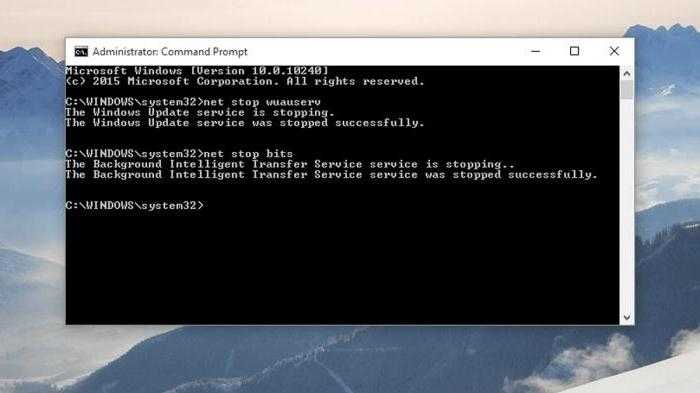
В случае с остановкой соответствующих служб более практичным методом нужно использовать командную консоль, вызываемую из меню «Выполнить» командой cmd, запущенной от имени администратора, где сначала прописывается команда остановки net stop WuAuServ, после чего задействуется переименование каталога Software Distribution в SDold в системных директориях, а затем — повторное включение сервиса (net WuAuServ start).
Эти установщики загружают. Эти компоненты должны быть установлены на каждом компьютере, на котором выполняется приложение или управление. Оба установщика распространяются, поэтому вы можете включить их в программу установки для своего приложения. Страница загрузки предоставляется на нескольких языках, но большинство загрузок предоставляются только на английском языке. Для дополнительной поддержки языка вам необходимо установить языковой пакет.
Доступны два типа установки. Откройте страницу загрузки для версии.
. Выберите язык для страницы загрузки. Этот параметр не загружает локализованные ресурсы. При появлении запроса выберите загрузку, соответствующую вашей системной архитектуре, а затем нажмите «Далее».
Нужно ли скачивать Net Framework ?
Программу нет необходимости устанавливать на каждый персональный компьютер с Windows — это не критично. Однако почти гарантированно возникнет ситуация, когда система потребует этот программный пакет, и как заведено, это случится в самый неподходящий момент. Все же, рекомендуется поставить Framework заранее, дабы свободно работать с новыми продуктами.
Часто бывает, когда во время установки игры или программы система спрашивает разрешения установить Net Framework . Лучше этот запрос не игнорировать даже в том случае, если на компьютере уже установлен один из фреймворков. Этот программный продукт установит нужную версию Framework — только в этом случае он сможет работать корректно.
Чтобы установить Framework на Windows XP без обновлений, вам потребуется две программы — это установщик Windows 3.1, а также браузер Internet Explorer не ниже пятой версии
Перед установкой фреймворка важно установить все доступные обновления на компьютер. Это можно сделать с помощью встроенного Центра обновлений
В каких целях был создан NET Framework?
На сегодняшний день .NET Framework необходим для корректной работы всё большего количества программных продуктов, без него разработчики уже не могут обходиться. Помимо удобства и места в рынке, компания преследовала цель расширить функционал рядового программиста, ведь у разных языков особые возможности и отличия.
Для ясности рассмотрим пример: javascript – прототипно-ориентированный сценарий, проще говоря, когда вы видите выполнение динамично меняющихся данных на странице в браузере, зачастую за это отвечает именно NET Framework.
PHP – можно сказать сердце большинства сайтов, он генерирует информацию, представленную на странице, но он не может менять контент асинхронно, то есть без обновления страницы, а если сочетать эти языки, то можно расширить функционал в разы.
Платформа совмещает в себе две части исполняющую среду и библиотеку классов. Исполняющая среда Common Language Runtime (CLR), как следует из названия, призвана взаимодействовать, выполнять серверные или обычные приложения.
Библиотека классов Framework Class Library – это база данных, то есть хранилище информации, всевозможных компонентов для работы со всеми элементами вашего компьютера.
Целью является позволить разработчику заниматься именно приложением, которое он пишет, за счет уже готовых классов, а не заниматься низкоуровневым программированием.
На самом деле .NET предусмотрена для персональных компьютеров на операционной системе Windows, но так же компания расширяет влияние на мобильные устройства, в которых возникает такая же необходимость всё упорядочить, поэтому Framework можно увидеть и на мобильных устройствах.
Аналоги конечно есть и на различных версиях Linux и других системах, благодаря разработкам независимых проектов, основными из которых являются Mono и Portable.NET.
Во избежание возможных проблем с недобросовестными разработчиками, которые имеют в своих целях украсть ваши персональные данные, CLR среда обрабатывает всё это и накладывает жесткие рамки, так работает управляемый код, взаимодействуя с Framework`ом. Соответственно тот код, который не обращается к платформе, называют неуправляемый.
Пакет .NET Framework может быть как бы запущенным изнутри, загружая CLR, неуправляемый код получает возможность создавать как свою программную среду, в которой он сможет пользоваться как средствами управляемого кода, так и неуправляемого. Windows предусмотрела возможность программиста самостоятельно разрабатывать среды выполнения, что делает Framework более гибким.
Чаще всего пользователи не сталкиваются с необходимостью установки этой платформы, так как она прилагается к большинству игр и к многим программным программам, устанавливаясь после завершения основного процесса, но если вы давно ничего не устанавливали, то стоит обновить в ручную. Проблем со скачиванием у вас не возникнет, так как все файлы и данные указаны на сайте производителя Microsoft.
Давайте рассмотрим несколько самых часто задаваемых вопросов, поскольку рядовому пользователю не придется сталкиваться с функциями самого приложения, но есть то, что следует знать об этой платформе.
Критика [ править | править код ]
Реализация платформы .NET Framework вызывала и вызывает множество нареканий.
- С технической точки зрения платформа также подвергалась критике из-за отсутствия поддержки вызовов Streaming SIMD Extensions (SSE) в управляемом коде. В Mono решили эту проблему, добавив поддержку SIMD Extensions версии 2.2 в пространство имён Mono.Simd . В состав .NET Framework 4.6 входит новый JIT-компилятор RyuJIT, поддерживающий SIMD через пространство имён System.Numerics .
- Новые версии платформы (3.5 и далее) вызвали новую волну недовольства тем, что они не предустанавливаются в версии Windows, предшествовавшие выходу Windows 7, что вынуждает пользователей тратить значительное время на их установку .
NET Framework – для чего он нужен и можно ли удалить
Мы уже выяснили, что многие программы не будут нормально работать без кое-каких дополнительных модулей, таких как NET Framework. Пользователи Winfows 7/10, наверняка, не раз встречались с этим компонентом, однако вряд ли задумывались о его роли и выполняемых функциях. Спешим восполнить этот пробел.
Итак, что такое Microsoft .NET Framework, для чего он нужен и можно ли без него обойтись? Если говорить простым языком, то NET Framework представляет собой набор DLL-библиотек или универсальный программный код, используемый разными программами. Правда, такое определение вряд ли прольет достаточно света на тему предмета, поэтому мы немного углубимся в историю.
Дело в том, что изначально система Windows, как платформа, была ориентирована на язык программирования С, на котором должны были разрабатываться предназначенные для нее приложения. Однако этот язык оказался не слишком удобным и к тому же мало подходящим для создания сложных конструкций. Появление ОПП и С++ существенно упростило разработку программного обеспечения, но по мере появление новых операционных систем и моделей процессоров программисты всё чаще стали сталкиваться с проблемами несовместимости.
Нужна была некая общая платформа, позволявшая работать самым разным приложениям в разных версиях и редакциях Windows. На тот момент в системе уже имелся набор DLL-библиотек, но они опять же поддерживали только приложения, написанные на языке С. Имелись и более серьезные проблемы, которые предстояло решить Microsoft, например, неуправляемый код, препятствующий разграничению прав для запускаемых программ.
Решением стала интеграция виртуальной машины Java, разработанной компанией Sun и служивший как бы прослойкой между Windows, сторонними приложениями и аппаратной частью компьютера. Однако сотрудничество Microsoft и Sun оказалось недолгим, и в 2001 году компания Microsoft представила собственную универсальную платформу для разработки приложений, получившую название .NET Framework и поставившую точку в вопросе совместимости.
Будучи универсальным, модуль NET Framework позволяет запускать поддерживающие технологию NET программы не только на Windows, но и в других системах, причем программа может быть разработана на любом языке программирования, включая те языки, которая Windows не «понимает». Конечно, для работы такого ПО требуются определенные условия, но сам факт, что такое возможно, является большим плюсом платформы NET Framework.
На вопрос, что это за программа NET Framework и нужна ли она, мы, надо полагать, ответили. Можно ли ее удалить, скажем, ради экономии места на жестком диске? Да, за исключением той версии, которая поставляется вместе с Windows. Делать это, однако, не рекомендуется без особой нужды, так как некоторые сторонние программы, зависящие от NET Framework, могут перестать запускаться.
Важные составляющие
Необходимо знать, что состоит microsoft .net framework из двух частей:
- среда исполнителя;
- подключаемая библиотека.
Главной составляющей можно назвать Common Language Runtime (CLR). Она может выполнять программную часть обычных приложений или серверных, являясь исполняющей средой.
Вторая половинка нужна не менее. Framework Class Library (FCL) – это библиотека классов, в которой содержится достаточно много элементов для обращения с:
- базами данных;
- сетями;
- интерфейсами;
- файлами;
- вводом и выводом данных.
Всё это дает возможность разработчику использовать готовые классы для создания программ, обходя низкоуровневую часть.
Процесс удаления
В результате некорректной установки предыдущей версии Фреймворк или повреждения его системных файлов, возникает необходимость заново осуществить инсталляцию NET.Framework.
Многие пользователи могут находиться в заблуждении, полагая, что удалить Фреймворк можно легко и быстро. Однако, приступив к практическим действиям, сталкиваются с затруднениями, которые самостоятельно разрешить не удаётся, поэтому пользователи стараются разыскать информацию, как удалить NET Framework в случае необходимости.
https://youtube.com/watch?v=hd2dV2ok-3Q
Алгоритм удаления
Процесс удаления Фреймворк может сопровождаться несколькими способами. Один из них выполняется опытными пользователями вручную, при этом полностью удаляются все системные файлы, чистится кэш, реестр. Пользователям, которые не имеют достаточного опыта и не вооружены необходимыми знаниями, но стремящимися всё проделывать самостоятельно, лучше всего воспользоваться некоторыми утилитами, автоматизирующими процесс деинсталляции.
Если же имеется желание удалить Фреймворк, не прибегая к сторонним ресурсам, следует внимательно изучить алгоритм деинсталляции.
Для удаления NET.Framework 2.0 из кэша Windows необходимо запустить команду «Выполнить», которую легко отыскать, выбрав меню «Пуск».
В открывшемся окне в предлагаемой строке следует написать «installer». Эта команда вызывает установщик Windows. В новом открывшемся окне следует отыскать столбец «Комментарии», которые необходимо внимательно просмотреть, чтобы найти «Microsoft .NET Framework 2,0 RTL x86 enu». Именно этот комментарий следует удалить.
Далее вновь следует запустить команду «Выполнить», но на этот раз прописать «system32», что позволит открыть системную папку, в которой следует выявить подпапку «URTTemp» и файл mscoree.dll.
В третий раз, запустив команду «Выполнить», вносится «microsoft.net»
В результате этого отображается следующая папка «Microsoft.NET», в которой находится несколько подпапок, среди которых важно найти, а затем открыть «Framework». Уже в ней нужно ещё найти одну подпапку «v2.0.50727», которую также следует удалить
Следующим шагом предусматривается очистка реестра, который открыть можно, выполнив команду «regedit». Строки реестра, где упоминается Фреймворк, подлежат удалению.
Далее настоятельно рекомендуется отключить брандмауэр и антивирусную программу. Теперь необходимо полностью очистить содержимое папки «Temp».
И только теперь, когда успешно были проделаны все шаги алгоритма, пользователь может быть уверен в том, что «следы» Фреймворк успешно безвозвратно удалены, соответственно, можно приступать к новой установке платформы.
Как узнать, какая версия NET Framework установлена
Теперь переходим к следующему не менее важному вопросу. В требованиях к программному обеспечению нередко указывается, что программа нуждается в такой-то версии фреймворка
В связи с этим у пользователя может возникнуть необходимость узнать, какой NET Framework установлен в его Windows 7/10. Сделать это нетрудно – существует несколько способов выяснить, какая версия компонента имеется в системе.
С помощью Проводника и командной строки
Все пакеты NET Framework устанавливаются в каталоги C:/Windows/Microsoft.NET/Framework и /Framework64 (в 64-разрядных ОС). Каждой версии соответствует отдельная директория, название которой начинается на V (версия), например, v3.0, v3.5 и так далее. Соответственно, определить редакцию компонента не составит труда, если перейти в Проводнике по указанному адресу и посмотреть названия папок.
Как вариант, содержимое каталогов можно вывести в командной строке, выполнив команду dir %WINDIR%/Microsoft.Net/Framework/v* /O:-N /B. По итогам запроса в консоли будут показаны все установленные версии фреймворка за исключением версии 4.5, находящейся в папке v4.0.ХХХХ.
Через редактор реестра
Еще одна методика предполагает использование реестра. Запустив командой regedit редактор реестра, разверните в левой колонке ветку HKLM/SOFTWARE/Microsoft/NET Framework Setup/NDP. В последнем подразделе вы увидите папки, имена которых будут соответствовать имеющимся в Windows версиям NET Framework.
Чтобы определить, установлена ли в системе версия NET Framework 4.5 и выше, зайдите в расположение v4/Full и обратите внимание на параметры Install и Version. Значение 1 для первого параметра будет означать, что компонент установлен и активен, значение второго параметра содержит полный номер версии компонента
Это же касается и других редакций фреймворка. Отсутствие подкаталога Full укажет на то, что компонент NET Framework 4.5 или более поздней версии не установлен.
С помощью сторонних утилит
Тем, кто не желает утруждать себя копанием в реестре, рекомендуем воспользоваться сторонними инструментами. Скачайте с сайта разработчика www.asoft.be/prod_netver.html утилиту «ASoft .NET Version Detector» и запустите. Утилита выведет список установленных версий фреймворка в нижней части окна в поле с голубым фоном. Также тулза покажет обновления компонента.
Почему может не устанавливаться Microsoft .NET Framework
Чаще всего эта проблема возникает при установке.NET Framework 4-й версии. Причин для этого может быть много.
Наличие уже установленной версии.NET Framework 4
Если у вас не устанавливается.NET Framework 4 в Windows 7, первое что нужно проверить, не установлена ли она в системе. Сделать это можно при помощи специальной утилиты ASoft .NET Version Detector. Скачать ее можно абсолютно бесплатно, на просторах интернета. Запускаем программу. После быстрой сканировки, в главном окне белым цветом выделены те версии, которые уже установлены на компьютере.
Можно конечно посмотреть информацию в списке установленных программ Windows, но там информация отображается не всегда корректно.
Компонент идет в комплекте с Виндовс
В разных версиях Windows в систему уже могут быть вшиты компоненты.NET Framework. Проверить это можно зайдя в «Удаление программы-Включение или отключение компонентов Виндовс»
. У меня например в Виндовс 7 Starter, зашита Microsoft .NET Framework 3.5, как видно на скриншоте.
Обновление Windows
В некоторых случаях.NET Framework не устанавливается, если Виндовс не получил важных обновлений. Поэтому необходимо зайти в «Пуск-Панель Управления-Центр обновлений-Проверка обновлений»
. Найденные обновления необходимо будет установить. После этого перегружаем компьютер и пробуем устанавливать.NET Framework.
Системные требования
Как и в любой другой программе, в Microsoft .NET Framework существуют системные требования компьютера для установки:
Наличие 512 Мб. свободной оперативной памяти;
Процессор с частотой 1Мгц;
4.5 Гб. свободного места на жестком диске.
Теперь смотрим, соответствует ли наша система минимальным требованиям. Посмотреть это можно в свойствах компьютера.
Microsoft .NET Framework был обновлен
Еще одной популярной причиной, почему долго устанавливается.NET Framework 4 и более ранних версий, является его обновление. Я для примера обновил свой компонент до версии 4.5, а потом попытался установить 4-ю версию. У меня ничего не вышло. Я получил сообщение, что на компьютере установлена более новая версия и установка прервалась.
Удаление различных версий Microsoft .NET Framework
Очень часто, удаляя одну из версий.NET Framework, остальные начинают работать не корректно, с ошибками. А установка новых, вообще заканчивается неудачей. Поэтому, если вас постигла данная проблема, смело удаляйте весь Microsoft .NET Framework с компьютера и ставьте заново.
Правильно удалить все версии можно с помощью утилиты.NET Framework Cleanup Tool. Установочный файл без проблем найдете в интернете.
Выбираем «All version»
и в жмем «Cleanup Now»
. Когда удаление окончиться перегружаем компьютер.
Теперь можно приступать к установке Microsoft .NET Framework заново. Обязательно скачивайте дистрибутив с официального сайта.
Не лицензионный Windows
С учетом того, что.NET Framework как и Windows, продукт от компании Microsoft, то ломаная версия может быть причиной неполадок. Тут без комментариев. Вариант один — переустановка операционной системы.
На этом все, надеюсь, что ваша проблема благополучно решилась
Microsoft .NET Framework 4.7.2
Microsoft .NET Framework 4.5 для Windows 7, скачать.NET Framework 4.0.30319
Большое количество популярных компьютерных программ требуют установки этой платформы, иначе они просто не будут работать. Получается, что.NET Framework значительно расширяет возможности ОС Windows и позволяет приложениям, которые предназначались для других ОС, работать на базе Windows. Начиная с 7 версии Виндовс, пакет Microsoft .NET Framework встраивается в операционную систему. Однако желательно обновлять устаревшие ресурсы, и установить финальную версию .NET Framework 4.7.1 для Windows 7 и Windows 10
.
Преимущества использования.NET Framework:
- управляет памятью;
- превращает все типы данных в универсальные компоненты для всех приложений;
- располагает большой базой готовых функций для различных операций;
- содержит библиотеки для сервисных и веб-приложений, баз данных, графических интерфейсов и другие компоненты;
- обеспечивает совместимость разных языков программирования.
Следует уточнить, что Windows XP не поддерживает новую версию, и в этом случае надо скачать .NET Framework 4.0.30319
. Программная платформа.NET Framework — очень ценное изобретение специалистов компании Microsoft, которое позволяет простым пользователям без проблем и технических «конфликтов» запускать разнообразный софт, а программистам облегчает работу. Как правило, программы, написанные под ранние версии данной платформы, функционируют и на более новых пакетах, поэтому .NET Framework последняя версия
обеспечит правильную работу всего установленного ПО.
Процесс инсталляции ПО
Нужно учесть такой факт: для установки понадобится две программы, как правило, встроенные в операционную систему. Если вы используете XP без обновлений, то нужно скачать их с официального сайта Microsoft. Минимальные версии, которые вам понадобятся:
- Установщик Windows 3.1;
- Браузер пятой версии Internet Explorer.
Узнать, какая версия у вас установлена, можно просмотрев все компоненты. Но перед тем, как начать установку, желательно обновить всё системное ПО. Для того чтобы это сделать, выполните такие условия:
- Открыть панель управления;
- Найти «Центр обновления windows»;
- Проверить наличие важных обновлений и установить их.
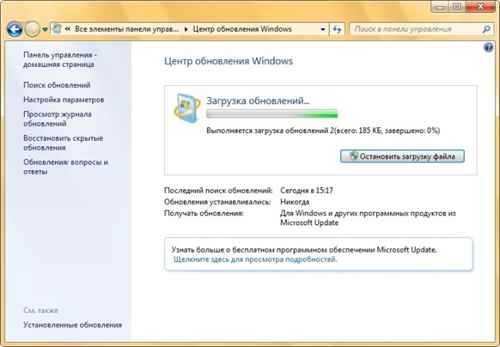
Скачать любую версию (v4.0, 2.0, 3.5, 4.5) microsoft .net framework можно на официальном сайте компании Microsoft.
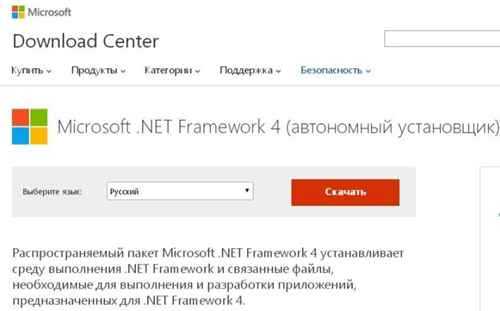
Некоторые из приложений сами предлагают установку той версии (v4.0, 2.0, 3.5, 4.5), которая им необходима. Добавление одного компонента может включать еще несколько, в зависимости от потребностей ПО, а также самой платформы (например, вместе с платформой 3.5 устанавливаются 3.0 и 2.0).

Сама инсталляция очень проста и интуитивно понятна. В случае если во время установки компонента произошел сбой, или система выдает сообщение об ошибке, нужно отключить или удалить все версии (v4.0, 2.0, 3.5, 4.5) microsoft.net









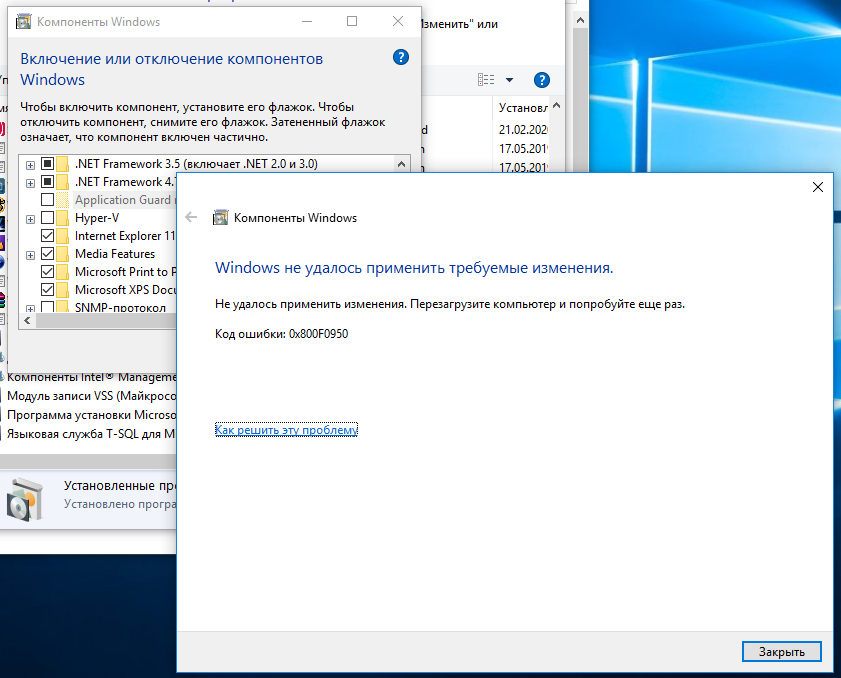

![Microsoft .net framework - проверить и обновить [обзор]](http://luxe-host.ru/wp-content/uploads/8/5/7/857e34affb072bc905bbe2958a708aaa.jpeg)





















